
Mantenir una llista de lectura al Safari del Mac
Per desar pàgines web ràpidament per llegir-les més tard, afegeix-les a la teva llista de lectura. Per llegir les pàgines web de la teva llista de lectura, fins i tot sense estar connectat a internet, pots desar-les com a pàgines sense connexió.
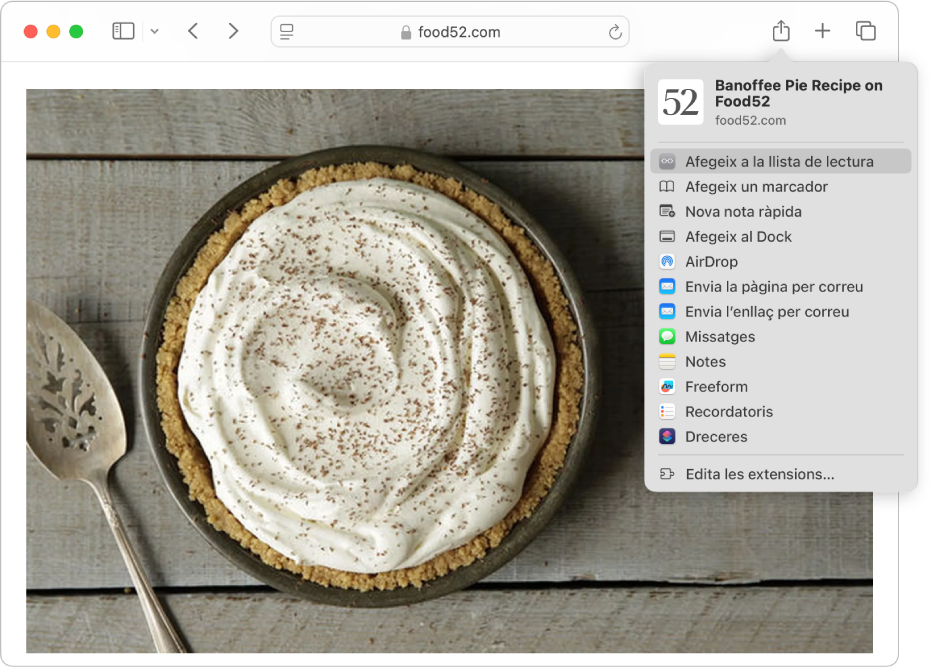
Gestionar la llista de lectura
Ves a l’app Safari
 del Mac.
del Mac.Obre una pàgina web.
Fes una de les accions següents:
Afegir una pàgina web a la llista de lectura: selecciona Marcadors > Afegeix a la llista de lectura.
També pots mantenir premuda la tecla Majúscules i fer clic en una pàgina web per afegir ràpidament la pàgina enllaçada.
Mostrar o ocultar la llista de lectura: a la barra d’eines, fes clic a
 i, després, a “Llista de lectura”. Per ocultar la llista, torna a fer clic a
i, després, a “Llista de lectura”. Per ocultar la llista, torna a fer clic a  .
.Desar una pàgina web a la teva llista de lectura per llegir-la quan no estiguis connectat a internet: amb la tecla de control premuda, fes clic al resum de la pàgina web a la barra lateral i selecciona “Desa sense connexió”. També pots passar el dit cap a l’esquerra sobre el resum de la pàgina web i, llavors, fer clic a “Desar sense connexió”.
Per desar automàticament totes les pàgines web a la teva llista de lectura, selecciona Safari > Configuració, fes clic a “Avançat” i, tot seguit, selecciona “Desar els articles automàticament per llegir-los sense connexió”.
Eliminar una pàgina web de la llista de lectura: amb la tecla de control premuda, fes clic al resum de la pàgina web a la barra lateral i selecciona “Elimina l’ítem”.
Si tens un trackpad o un ratolí que admet gestos, també pots fer lliscar el dit cap a l’esquerra sobre el resum de la pàgina web i, tot seguit, fer clic a “Elimina”. O bé passa del tot el dit cap a l’esquerra fins que el resum de la pàgina web desaparegui.
Llegir des de la llista de lectura
Ves a l’app Safari
 del Mac.
del Mac.Fes una de les accions següents:
Buscar a la llista de lectura: introdueix text al camp de cerca del damunt de la llista de resums de pàgina web. Pot ser que t’hagis de desplaçar per veure el camp de cerca.
Llegir la pàgina web següent de la llista: continua desplaçant-te quan arribis al final de la pàgina web d’una llista de lectura (no cal que facis clic al següent resum de pàgina web a la barra lateral).
Ocultar les pàgines web que has llegit: fes clic al botó “No llegit” del capdamunt de la llista de resums de pàgines web. Fes clic al botó “Tot” per mostrar les pàgines web de la llista que has llegit. Pot ser que t’hagis de desplaçar per veure els botons.
Marcar una pàgina web com a llegida o no llegida: amb la tecla de control premuda, fes clic al resum de la pàgina web a la barra lateral i selecciona “Marca com a llegida” o “Marca com a no llegida”.
Nota: El Safari utilitza l’iCloud per mantenir la llista de lectura de la mateixa manera a tots els teus dispositius iPhone, iPad i iPod touch i als ordinadors Mac que tenen l’iCloud configurat per al Safari.